Windows 10 on mennyt askeleen eteenpäin räätälöinti ja käyttäjien hallita miten järjestelmä näyttää. Teknologialla on omat etunsa, ja ohjelmistoja ja sovelluksia rakennetaan nyt tutkimaan käyttäytymistämme ja ennustamaan sitten asioita meille. Se on hienoa, koska meidän ei tarvitse muistaa suosikkiasiamme puolestamme, kun käyttöjärjestelmät ovat meille sopivia.
Tällä on kuitenkin yksityisyyden kannalta haitta. Monta kertaa haluaisimme, että käyttöjärjestelmä ei muista joitain käyttötapojamme. Kerran, kun vaimoni odotti vauvaa, googlasin raskauteen liittyviä juttuja. Tein sen toimistoni kannettavalla tietokoneella. Seuraavana päivänä toimistossa koko verkkosivuni olivat täynnä samaan liittyviä mainoksia.
Windows 10: llä on samanlainen ominaisuus, jossa Käynnistä-valikossa se luetellaan 'Eniten käytetty' ohjelmia. Tämä tekee elämästä helppoa, koska meidän ei tarvitse etsiä eniten käytettyjä ohjelmia. Mutta jos haluat piilottaa tai poistaa tiettyjä ohjelmia luettelosta, niin se tehdään.
Kuinka poistaa eniten käytetty kohde Käynnistä-valikosta Windows 10: ssä
1 - Napsauta Käynnistä-valikkoa ja valitse Asetukset
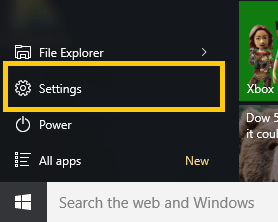
2 - Valitse Asetukset-sovelluksesta Mukauttaminen
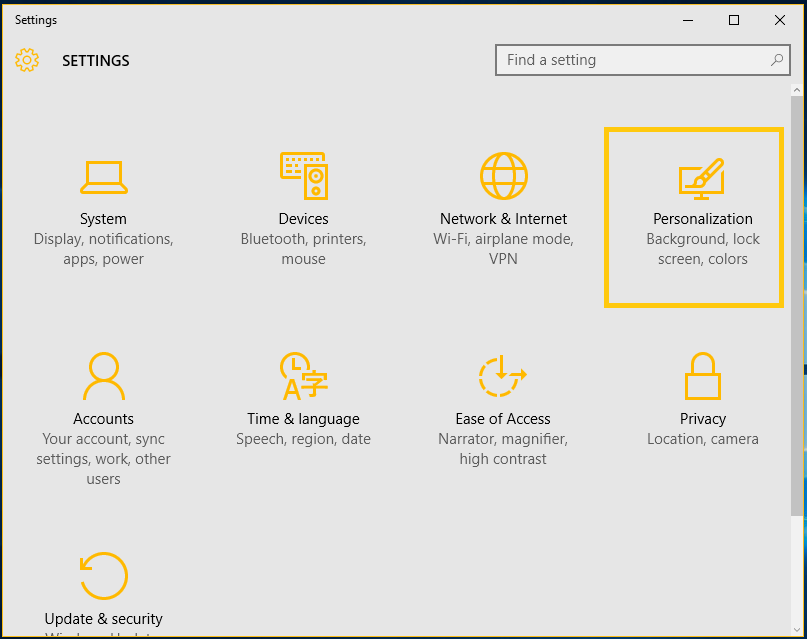
3 - Valitse vasemmanpuoleisesta valikosta Käynnistä
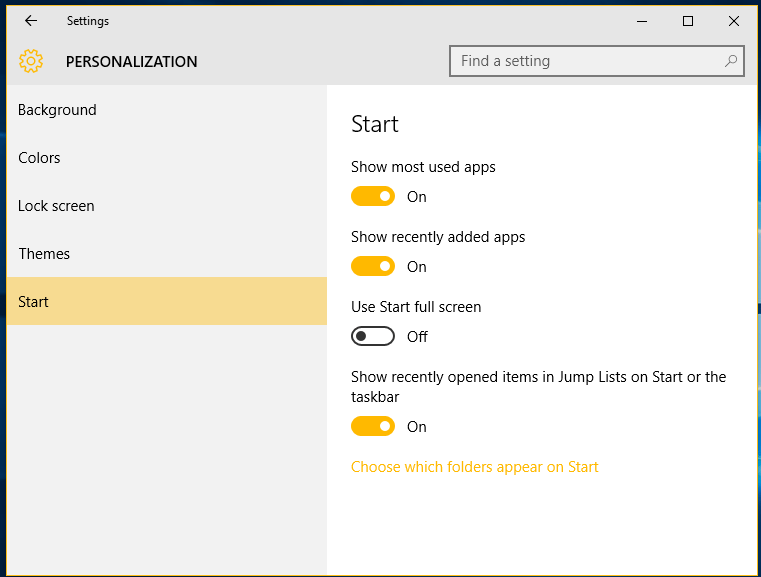
4 - Täällä voit mukauttaa mitä haluat Käynnistä-valikon muistaa ja mitä et halua sen muistaa. Voit tehdä lisää mukautuksia napsauttamalla Valitse Start-kansiossa näkyvät kansiot.
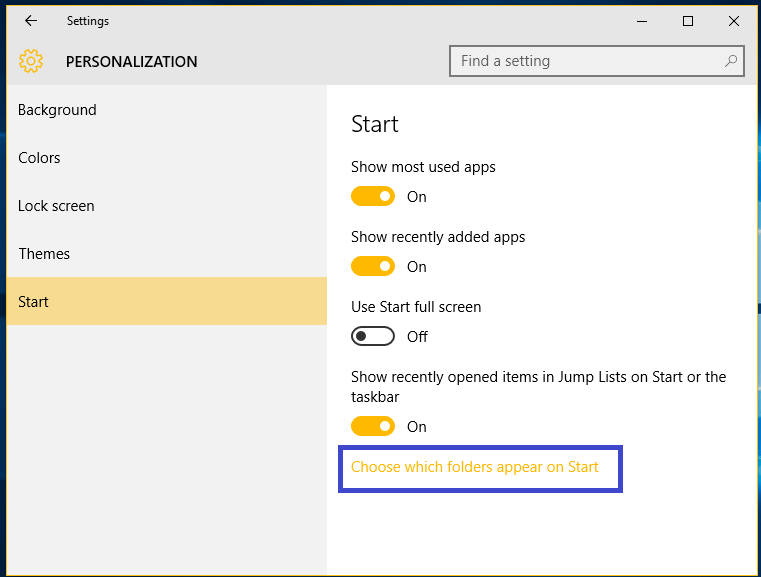
5 - Siellä voit kertoa Käynnistä-valikosta mieltymyksesi ja valintasi.
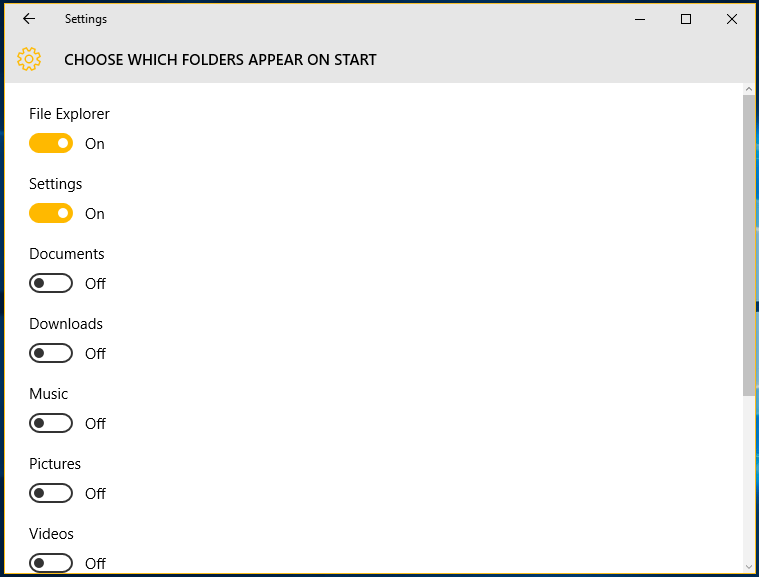
6 - Voit poistaa tietyn ohjelman yksitellen napsauttamalla Käynnistä-valikkoa ja napsauttamalla sitten hiiren kakkospainikkeella tiettyä ohjelmaa alla olevan kuvan osoittamalla tavalla. Vaikka se ei olisikaan käytetyin ohjelma, voit myös kiinnittää sen aloitusvalikkoon valitsemalla 'Kiinnitä alkuun'.
Jos haluat poistaa sen Käynnistä-valikkoluettelosta, valitse Älä näytä tässä luettelossa.

Jos järjestelmässäsi on tietty ohjelma, jonka haluat liittyä Käynnistä-valikkoon, se voidaan tehdä kahdella tavalla.
Tapa 1 - Voit napsauttaa hiiren kakkospainikkeella kyseistä ohjelmaa tai tiedostoa ja valita sitten 'Kiinnitä alkuun'.
Tapa 2 - Voit vetää ja pudottaa tiedoston tai ohjelman Käynnistä-valikkoon kiinnittääksesi sen Käynnistä-valikkoon.
Jos haluat poistaa joitain ruutuja tai sovelluksia Käynnistä-valikosta, vedä ja pudota se Käynnistä-valikon ulkopuolelle ja se poistetaan sieltä. Älä huoli, koska tämä poistaa vain pikakuvakkeen ja alkuperäinen ohjelma on siellä järjestelmässäsi.

![Korjaa DVD-levy, jota ei toisteta Windows 10: ssä [Ratkaistu]](/f/4ef47d383720bebf4f32454f97b87d79.png?width=300&height=460)
